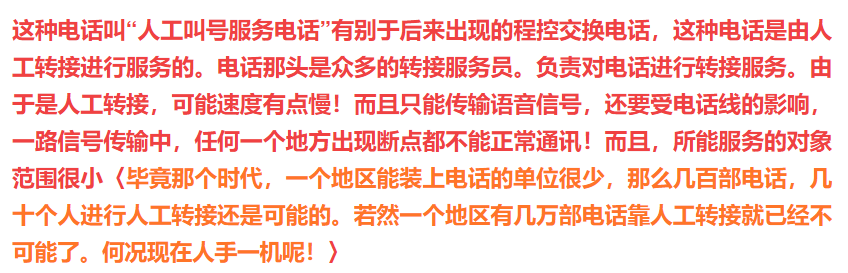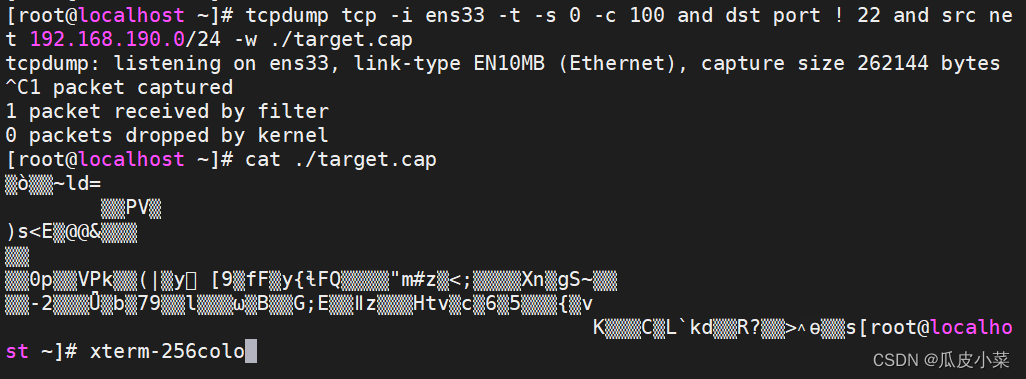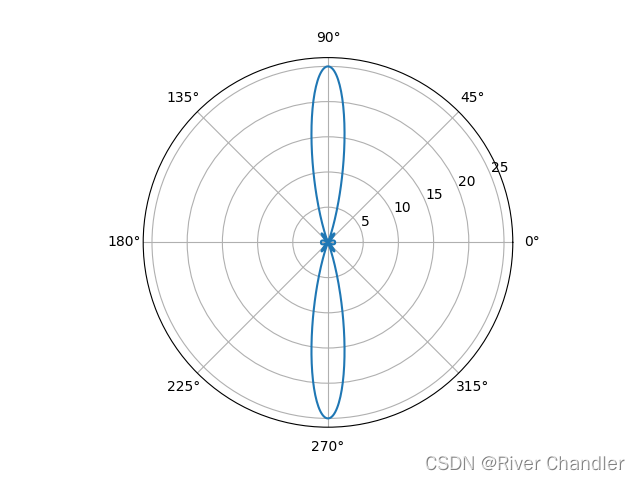一、使用官方编译好的
【Qt】opencv源码&官方编译好的opencv在windows下使用的区别_外来务工人员徐某的博客-CSDN博客
官方替我们编译好了,可以直接拿来用,但是看到下面这两个文件夹就知道,官方是用msvc编译器编译的,所以还是要有Visual Studio 环境才能使用
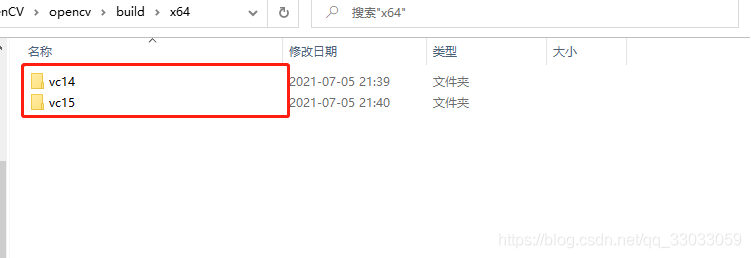
二、使用MinGW编译器自行进行编译
一定要记住自己使用的编译器是MinGW_32、还是MinGW_64
MinGW 的全称是:Minimalist GNU on Windows ,MinGW 就是 GCC 的 Windows 版本 。
MinGW-w64 与 MinGW 的区别在于 MinGW 只能编译生成32位可执行程序,而 MinGW-w64 则可以编译生成 64位 或 32位 可执行程序。
————————————————
MinGW-w64简介_mingw64是什么_itas109的博客-CSDN博客
下面是我这一天反复编译找的一些资料,评论去有人编译成功,但我搞一天没出来不想弄了。想体验编译的可以看看,不想编译的直接跳到最后看下一节
1、CMake安装
Windows下CMake安装教程_好好学图算的博客-CSDN博客
2、Opencv 安装
windows下OpenCV的安装配置部署详细教程_opencv安装_万俟淋曦的博客-CSDN博客
3、python3.2 安装
4、raw.githubusercontent.com访问(修改后,编译过程中下载资源还是很慢)
解决raw.githubusercontent.com无法访问的问题_github raw无法访问_哇咔君i的博客-CSDN博客
5、java安装 环境配置
在windows(win10)环境下安装java开发环境安装java - 知乎
JAVA_HOME环境变量的配置(Win10系统)_MrsHorse的博客-CSDN博客
6、编译OpenCV
win10下Qt调用opencv_细泡儿的博客-CSDN博客
Qt配置OpenCV教程及错误解决方法_不想写代码的公举的博客-CSDN博客
学习OpenCV3:Cmake编译OpenCV时无法下载ffmpeg、xfeatures2d等文件_北冥有鱼wyh的博客-CSDN博客
opencv4.6.0对应的ffmpeg版本
树莓派4b安装opencv4.6.0并开启ffmpeg视频加速(2022.10.27)_赵钱孙李666的博客-CSDN博客
ffmpeg4.x下载地址
GitHub - opencv/opencv_3rdparty at ffmpeg/4.x_20221225_src
windows 计算文件MD5值
Windows命令行计算文件MD5_windows计算md5值命令_穷小子的IT世界的博客-CSDN博客
文件名:8862c87496e2e8c375965e1277dee1c7-ffmpeg_version.cmake,一定有个-
其他:
注意opencv/sources目录的权限完全开放,因为编译的时候在下面新建文件夹
注意看编译过程中CMake窗口的报错
三、使用MinGW_32编译好的OpenCV库
可以在这里下载已编译的OpenCV库,这位博主是用MinGW_32进行编译的
Qt配置OpenCV教程,无需复杂的编译过程,(详细版)_划水摸不到鱼的博客-CSDN博客
qmake简单使用
Qt:qmake入门指南_OceanStar的学习笔记的博客-CSDN博客
.pro文件
TEMPLATE = app
CONFIG += console c++11
CONFIG -= app_bundle
CONFIG -= qt
# 使用INCLUDEPATH变量加入头文件搜索路径
INCLUDEPATH +=D:\software\opencv3.4.0\OpenCV-MinGW-Build-OpenCV-3.4.5\include \
D:\software\opencv3.4.0\OpenCV-MinGW-Build-OpenCV-3.4.5\include \
D:\software\opencv3.4.0\OpenCV-MinGW-Build-OpenCV-3.4.5\include\opencv2
# 添加库文件搜索路径
LIBS +=D:\software\opencv3.4.0\OpenCV-MinGW-Build-OpenCV-3.4.5\x86\mingw\bin\libopencv_*.dll
# 使用SOURCES变量将源文件添加到项目文件中
SOURCES += \
main.cpp
# 使应用程序可调试
CONFIG += debug
# 添加特定于平台的源文件
#win32 {
# SOURCES += hellowin.cpp
#}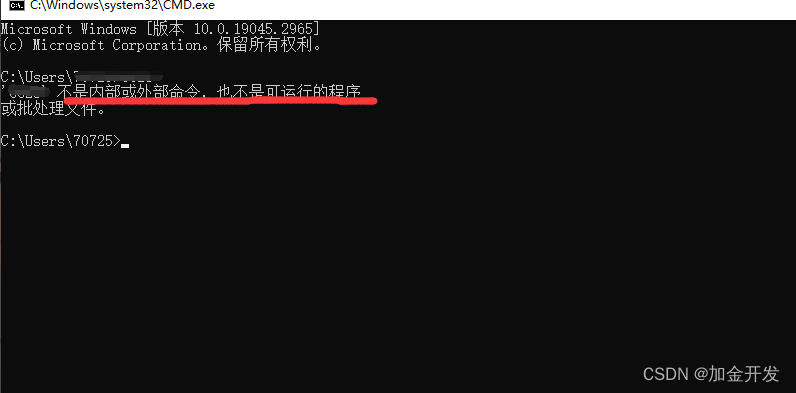

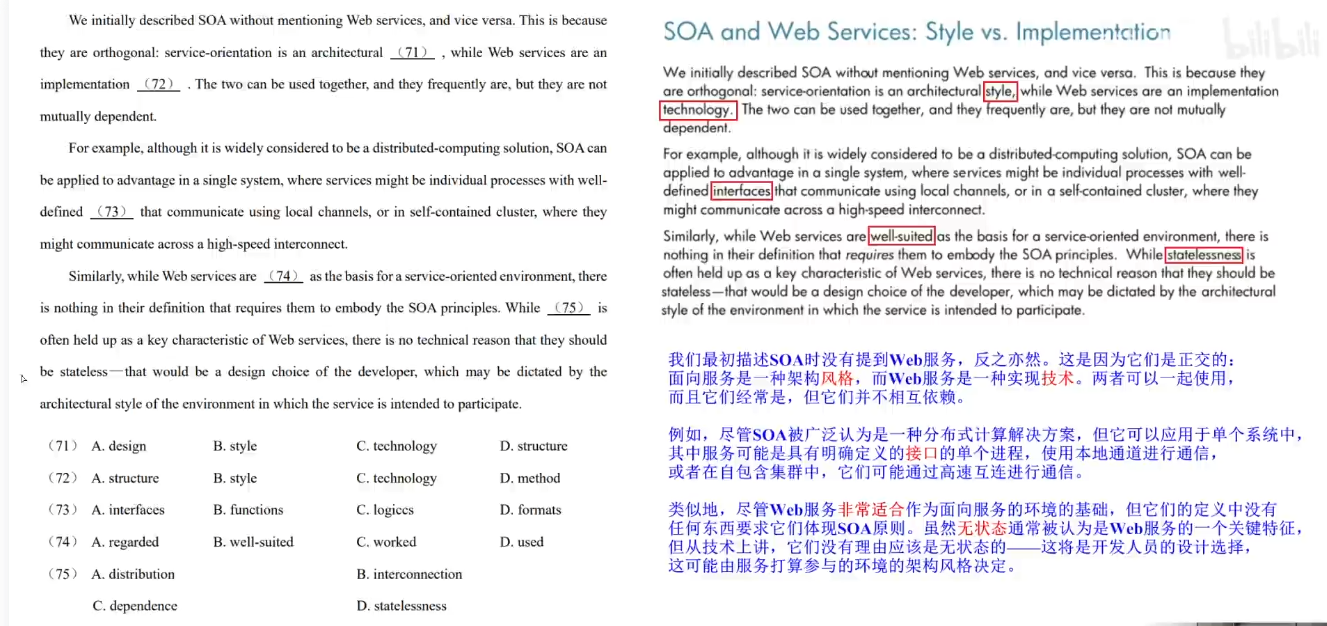
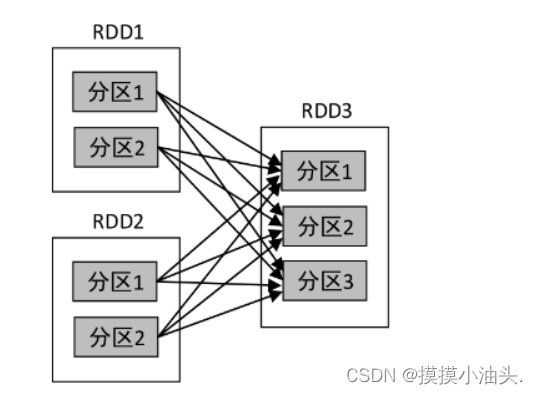
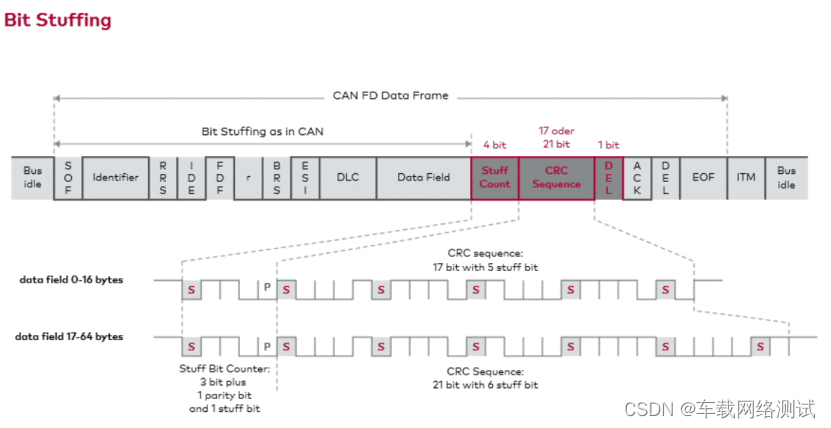
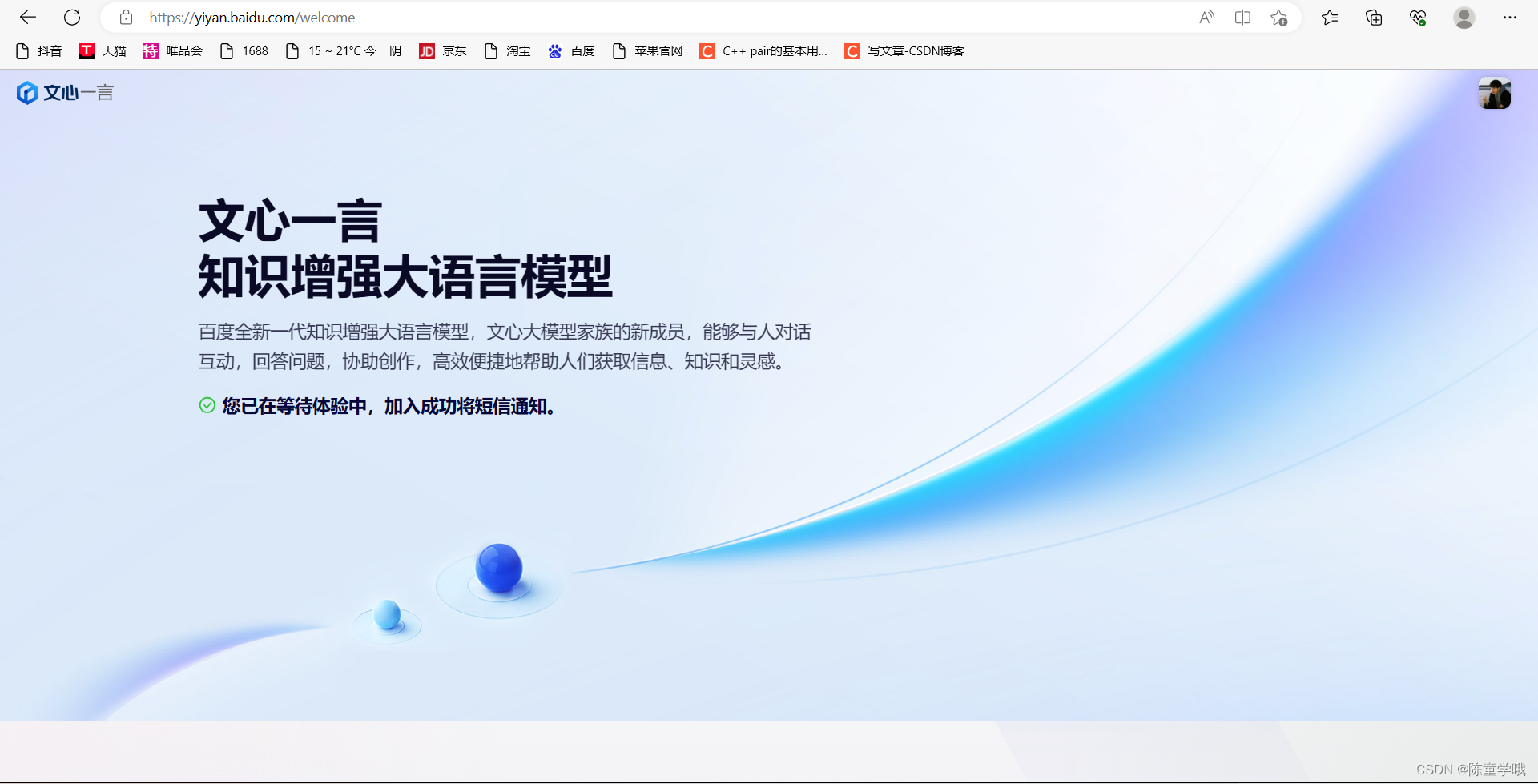
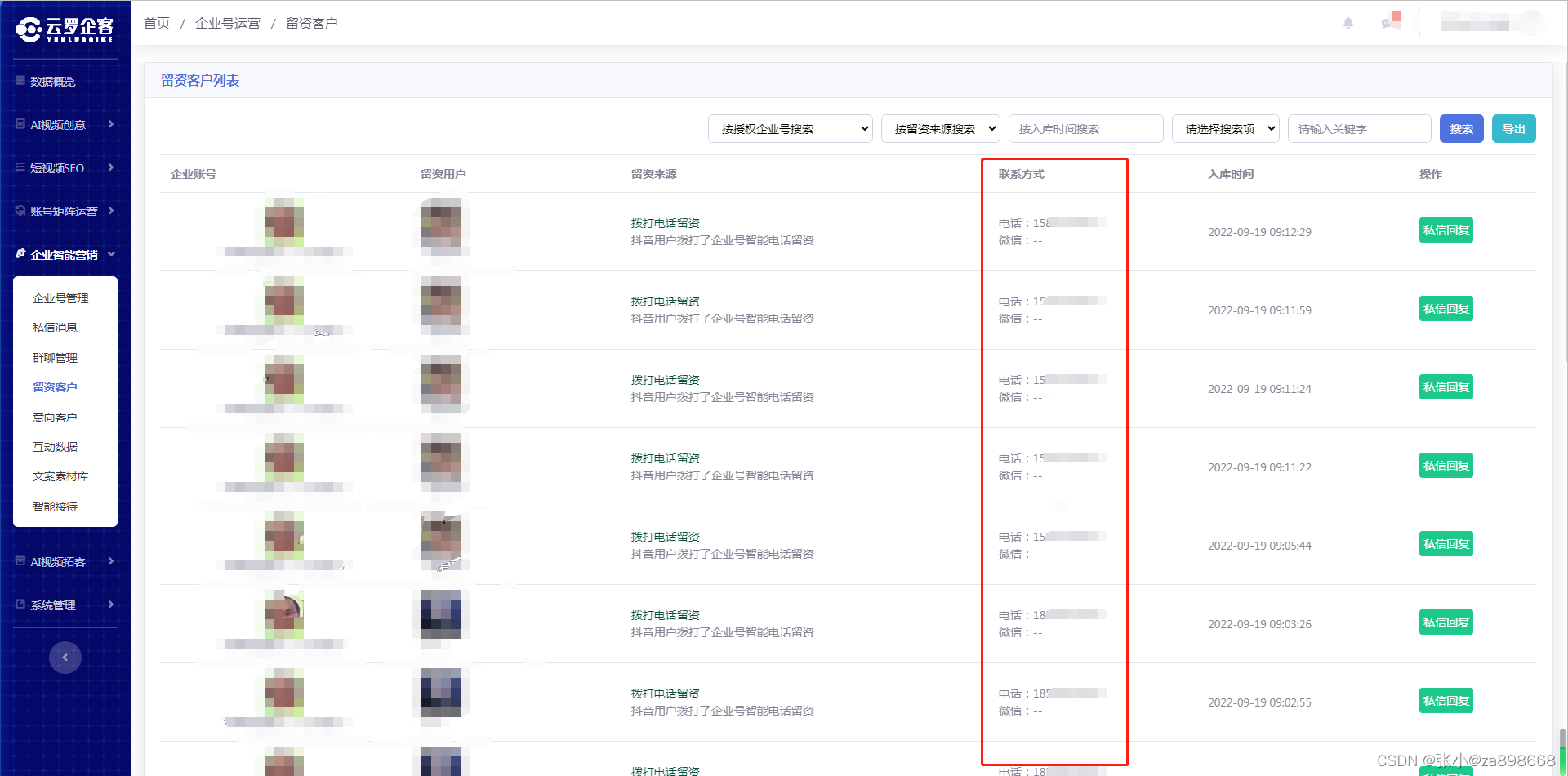
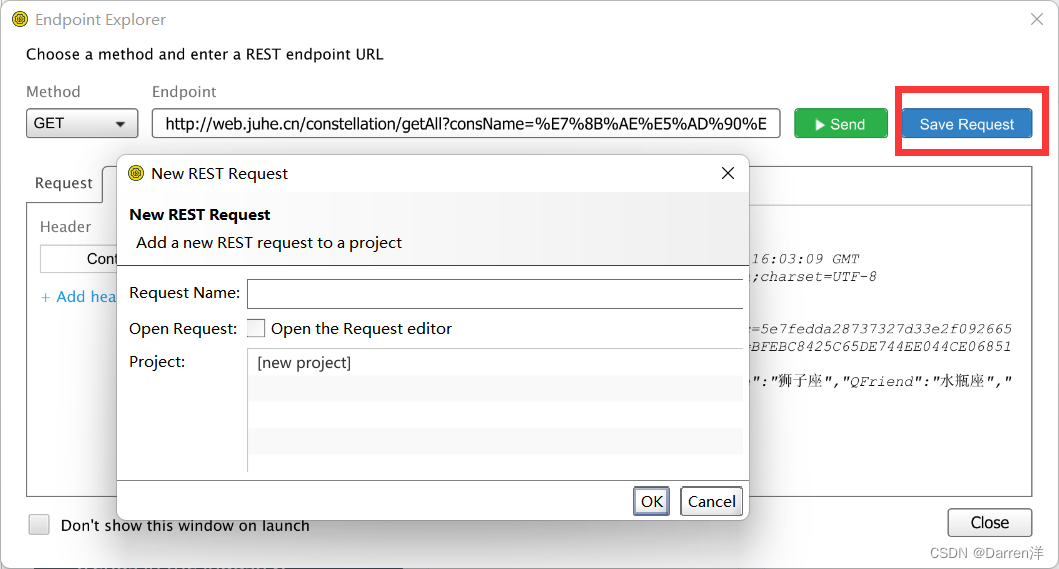
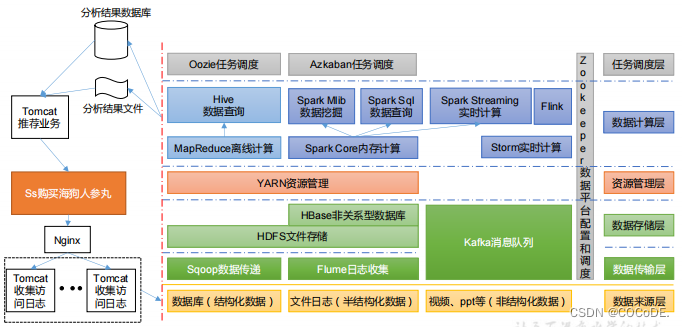
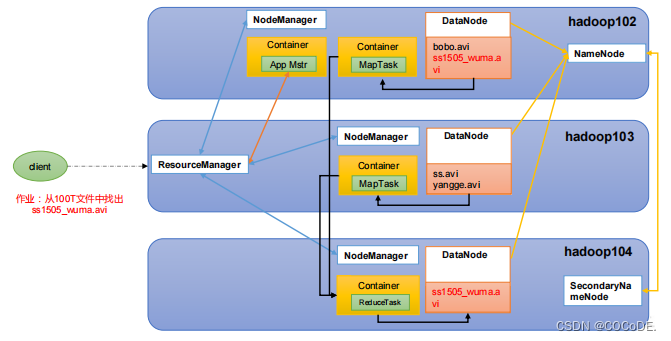
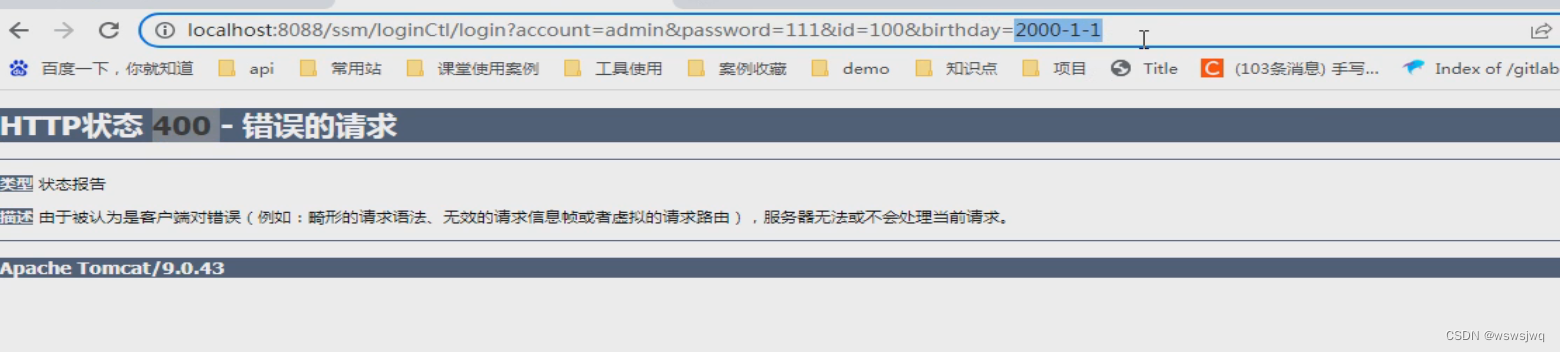
![CodeForces.1806A .平面移动.[判断可达范围][找步数规律]](https://img-blog.csdnimg.cn/37cf21f553ea41b3bf64ff6d7b864175.png)